Assalamualaikum Wr.Wb.
Apa kabar teman - teman ?? semoga selalu di berikan kenikmatan yang luar biasa aamiin. Pada postingan kali ini kita akan membahas mengenai Cara Menghubungkan VLAN yang berbeda.
A. Pengertian
Virtual LAN (VLAN) merupakan sekelompok perangkat pada satu LAN atau lebih yang dikonfigurasikan (menggunakan perangkat lunak pengelolaan) sehingga dapat berkomunikasi seperti halnya bila perangkat tersebut terhubung ke jalur yang sama, padahal sebenarnya perangkat tersebut berada pada sejumlah segmen LAN yang berbeda. Vlan dibuat dengan menggunakan jaringan pihak ke tiga. VLAN merupakan sebuah bagian kecil jaringan IP yang terpisah secara logik. VLAN memungkinkan beberapa jaringan IP dan jaringan-jaringan kecil (subnet) berada dalam jaringan switched switched yang sama. Agar computer bisa berkomunikasi pada VLAN yang sama, setiap computer harus memiliki sebuah alamat IP dan Subnet Mask yang sesuai dengan VLAN tersebut. Switch harus dikonfigurasi dengan VLAN dan setiap port dalam VLAN harus didaftarkan ke VLAN. Sebuah port switch yang telah dikonfigurasi dengan sebuah VLAN tunggal disebut sebagai access port.
Sebuah VLAN memungkinkan seorang Administrator untuk menciptakan sekelompok peralatan yang secara logic dihubungkan satu sama lain. Dengan VLAN, kita dapat membagi jaringan switch secara logik berdasarkan fungsi, departemen atau project team .
B.Latar Belakang
Penggunaan router pada jaringan sudahlah sangat biasa, dari fungsi router sendiri adalah untuk menghubungkan 2 network yang berbeda. Kemudian bagaimana jika kita mensetting sqitch kita dengan VLAN karena alasan keamanan ? Itu dapat diatasi dengan pembuatan IP virtual juga pada router kita. Jadi 1 port pada router dapat berisi IP VLAN - VLAN yang kita punya.
C. Tujuan
- Menghubungkan 2 vlan atau lebih supaya dapat saling berkomunikasi
- Menghwmat port pada router
D. Alat dan Bahan
- Seperangkat Komputer sehat
- Cisco PackeT Tracer
E. Langkah Kerja
1. Buka software Cisco Packet Tracernya yang sebelumnya sudah diinstall. Atau jika belum mempunyai Sodtware nya bisa didownload disini
2. Buat topologi seperti gambar ini. Bisa juga membaca artikel Cara membuat Topologi antar Kantor sebagai panduan.
Topologi diatas bersangkutan dengan postingan sebelumnya, yaitu Setting Switch dengan VLAN Trunking. Karena topologi tersebut sudah saya trunking(digabungkan/bridge).
3. Setting setiap PC Client sesuai ketentuan pada topologi kita.
PC 0
PC 1
PC 2
PC 3
4. Kita lakukan konfigurasi VLANnya pada kedua switch.
Masukan perintah ini di kedua switch.
=========================================
Switch(vlan)#vlan 10 name LAB_1
VLAN 10 added:
Name: LAB_1
Switch(vlan)#vlan 20 name LAB_2
VLAN 20 added:
Name: LAB_2
Switch(vlan)#exit
APPLY completed.
Exiting....
Switch#enable
Switch#configure terminal
Enter configuration commands, one per line. End with CNTL/Z.
Switch(config)#interface fa 0/1
Switch(config-if)#switchport access vlan 10
Switch(config-if)#exit
Switch(config)#interface fa 0/2
Switch(config-if)#switchport access vlan 20
Switch(config-if)#exit
Switch(config)#end
Dari perintah tersebut kita melakukan pembuatan VLAN ID dan nama VLAN . 10 & 20 adalah VLAN ID dan LAB_1 dan LAB_2 adalah nama dari VLAN nya.Kemudian menentukan interface mana yang akan masuk ke VLAN 10 atau 20.
5. Kita lakukan Trunking pada kedua switch, supaya switch tersebut dapat bergabung dan client dengan vlan sama dapat saling berkomunikasi.
=========================================
Switch>enable
Switch#configure terminal
Enter configuration commands, one per line. End with CNTL/Z.
Switch(config)#interface fa 0/3
Switch(config-if)#switchport mode trunk
Switch(config-if)#end
Switch#write
Ingat yaa, di KEDUA SWITCH
6. Selanjutnya kita trunking lagi Switch yang terhubung ke router, untuk kali ini kita hanya mentrunking satu switch saja yaitu yang terhubung ke router.
=========================================
Switch>enable
Switch#configure terminal
Enter configuration commands, one per line. End with CNTL/Z.
Switch(config)#interface fa 0/4
Switch(config-if)#switchport mode trunk
Switch(config-if)#end
Switch#write
Untuk konfigurasi Switch nya sudah selesai. Setelah itu kita lakukan konfigurasi pada routernya.
7. Masuk ke CLI pada router, kemudian tulislah perintah berikut.
=========================================
Router>enable
Router#configure terminal
Enter configuration commands, one per line. End with CNTL/Z.
Router(config)#interface fa 0/0.10
Router(config-subif)#encapsulation dot1q 10
Router(config-subif)#ip address 192.168.10.254 255.255.255.0
Router(config-subif)#exit
Router(config)#interface fa 0/0.20
Router(config-subif)#encapsulation dot1q 20
Router(config-subif)#ip address 192.168.20.254 255.255.255.0
Router(config-subif)#exit
Router(config)#end
Router#write
Building configuration...
[OK]
Router#configure terminal
Enter configuration commands, one per line. End with CNTL/Z.
Router(config)#interface fa 0/0
Router(config-if)#no shutdown
Router(config-if)#end
Router#write
8. Kita lakukan pengecekan dengan mengirim pesan ping ke PC Client yang mempunyai VLAN yang berbeda. Bagaimana sudah "Reply" atau belum ? kalu sudah berarti onfigurasi berhasil. Selamat
Konfigurasi full nya dapat didownload nih, tinggal di paste kan aja pada CLI Cisco nya
F. Referensi
http://fahmidwi42.blogspot.sg/2016/07/konfigurasi-switch-untuk-vlan-trunking.html
EBOOK CISCO IDN.pdf
G. Kesimpulan
Penggabungan VLAN ini adalah untuk menghemat port pada router , karena hanya menggunakan virtual IP. Jadi dalam satu port kita dapat memberikan banyak IP. Meskipun terlihat hanya virtual tetapi IP tersebut dapat digunakan sebagaimana fungsi dari IP biasanya.
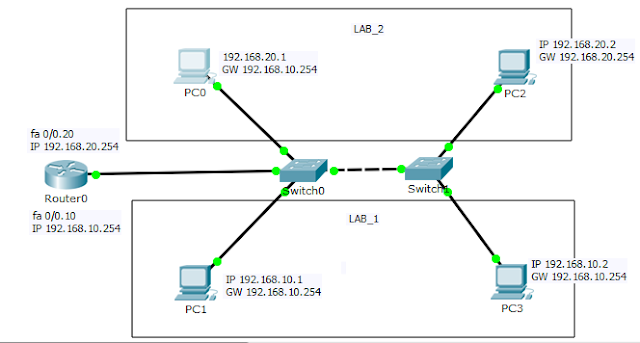

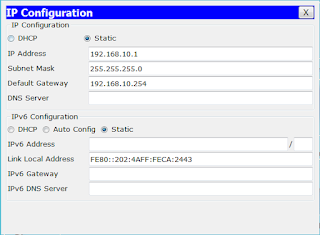







EmoticonEmoticon